So verwenden Sie Threads zum Organisieren von E-Mails auf dem iPhone
Viele E-Mail-Konversationen können sich auf mehrere Nachrichten erstrecken und unterschiedliche Personenkombinationen enthalten. Daher kann es schwierig werden, den Überblick darüber zu behalten, welche Informationen in dieser Konversation enthalten sind. Viele E-Mail-Anbieter und -Programme sind daher zu einer Option namens Threaded-E-Mail übergegangen. Dadurch werden alle E-Mails, die denselben E-Mail-Betreff enthalten, an einem Ort zusammengefasst, sodass Sie leichter auf Informationen aus früheren Nachrichten verweisen können.
Sie können Threads verwenden, um Ihre E-Mail-Konversationen auf dem iPhone 5 zu organisieren, wenn Sie dies wünschen. Diese Option befindet sich im Menü E-Mail, Kontakte, Kalender auf dem Gerät und wird für alle E-Mail-Konten aktiviert, die Sie Ihrem Gerät hinzugefügt haben. Unsere kurze Anleitung unten zeigt Ihnen, wohin Sie gehen müssen, um diese Einstellung zu aktivieren.
Organisieren Sie E-Mails nach Thread auf dem iPhone 5
Die Schritte für dieses Lernprogramm wurden auf einem iPhone 5 in iOS 8 ausgeführt. Frühere Versionen von iOS erfordern möglicherweise geringfügig andere Schritte.
Schritt 1: Öffnen Sie das Menü iPhone- Einstellungen .

Schritt 2: Scrollen Sie nach unten und wählen Sie die Option Mail, Kontakte, Kalender .
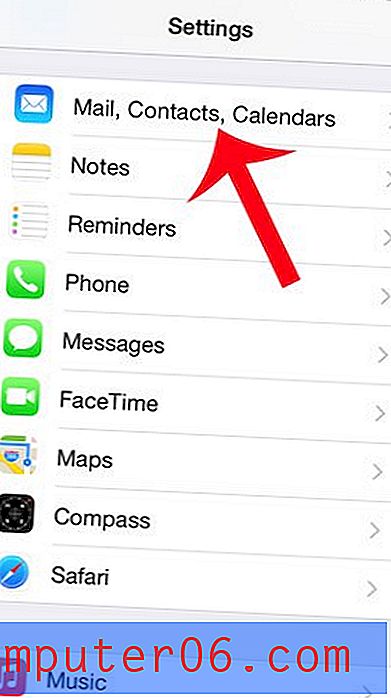
Schritt 3: Scrollen Sie nach unten und berühren Sie die Schaltfläche rechts neben Nach Thread organisieren, um die Option zu aktivieren. Sie werden wissen, dass es aktiviert ist, wenn die Schaltfläche grün schattiert ist (siehe Abbildung unten).
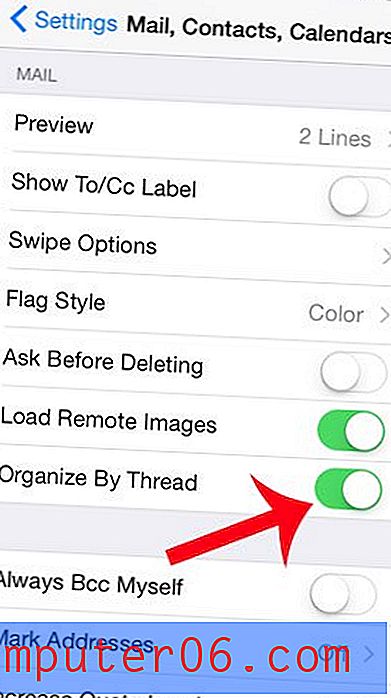
Ist der Name, der für Ihre E-Mails in den Posteingängen der Empfänger angezeigt wird, falsch? Erfahren Sie, wie Sie den Namen Ihres E-Mail-Absenders auf Ihrem iPhone ändern, um den Empfängern Ihrer E-Mails die Arbeit zu erleichtern.



